一、设置方法一(此方法每次都需要切换):
特别提醒:建议先切换后操作,以免页面已经填写的数据因切换而刷新后丢失。
1、IE8,IE9,IE10,在地址栏右侧有个兼容性视图的图片,直接点亮即可打开兼容模式。
2、 最新的IE11,兼容性视图的打开方法已经改变,具体操作:点击工具图标->兼容性视图设置->添加站点地址即可,如下图所示。
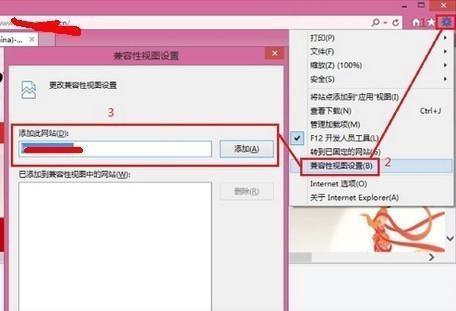
二、设置方法二(此方法对一个站点设定一次即可):
1、在ie窗口下按下“F10”按钮后,顶端处会出现工具栏,点击“工具-兼容性视图设置”;
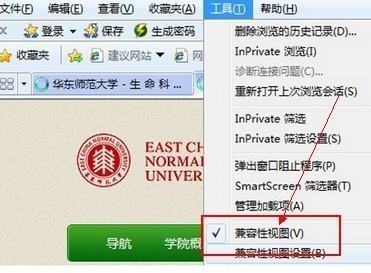
2、将网址添加入列表即可。
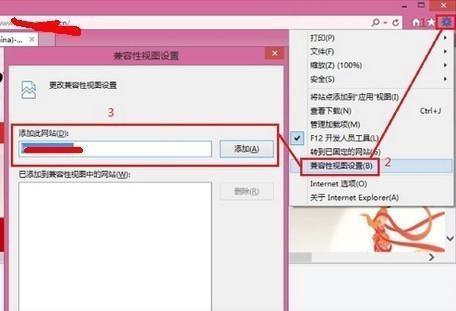
补充:
一、IE窗口始终最小化的问题
IE具有自动记忆功能,它能保存上一次关闭窗口后的状态参数,IE本身没有提供相关设置选项,不过可以借助修改注册表来实现
解决方法:1、打开注册表编辑器,找到[HKEY_ CURRENT_USERSoftwareMicrosoftInternet ExplorerDesktopOld WorkAreas],然后选中窗口右侧的OldWorkAreaRects,将其删除。2、同样在注册表编辑器中找到[HKEY_CURRENT_USERSoftware MicrosoftInternet ExplorerMain],选择窗口右侧的Window_Placement,将其删除。3、退出注册表编辑器,重启电脑,然后打开IE,将其窗口最大化,并单击往下还原按钮将窗口还原,接着再次单击最大化按钮,最后关闭IE窗口以后重新打开IE时,窗口就正常了!
二、IE无法打开新窗口
故障点评多半是因为IE新建窗口模块被破坏所致
故障解决:单击开始运行,依次运行regsvr32 ***.dll和regsvr32 ***.dll将这两个DLL文件注册,然后重启系统如果还不行,则可以将mshtml.***.dll msjava.***.dllshell32.dll也注册一下。